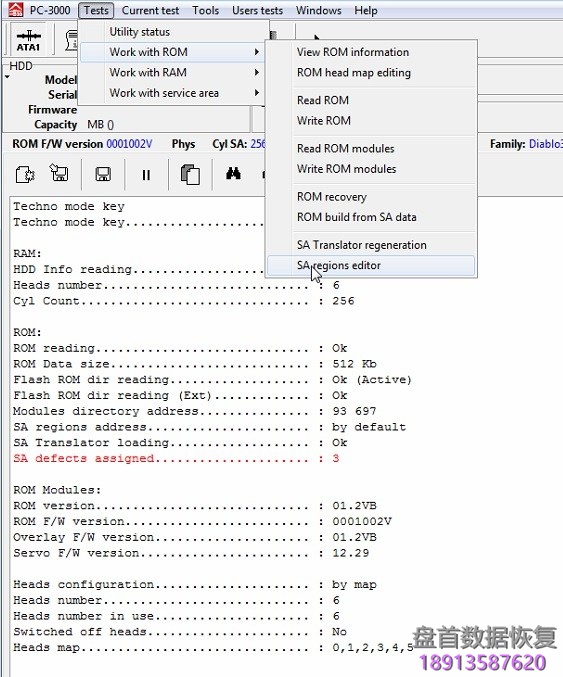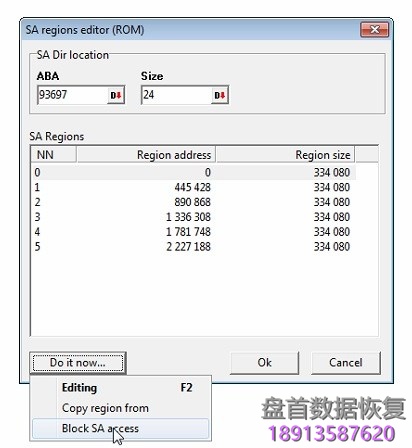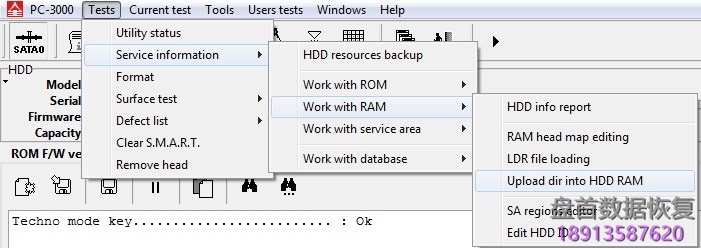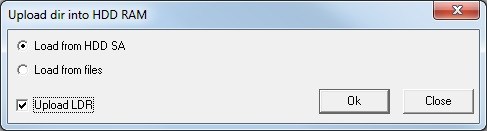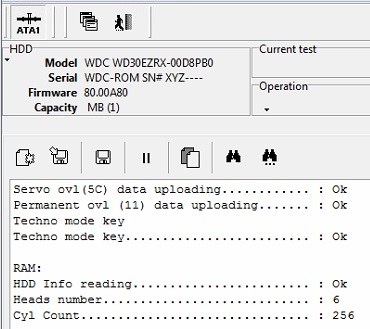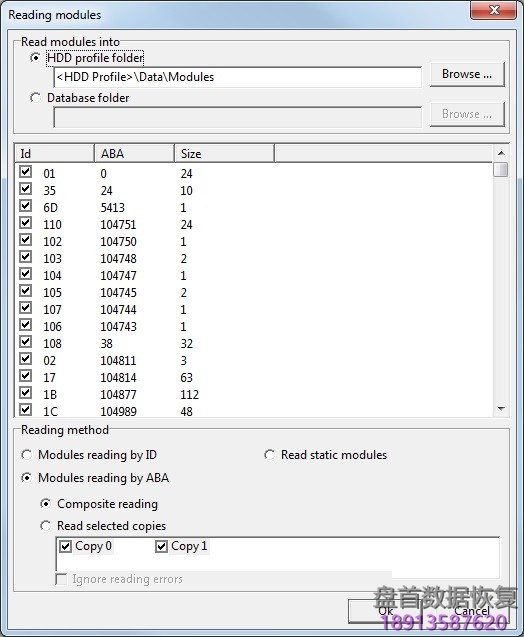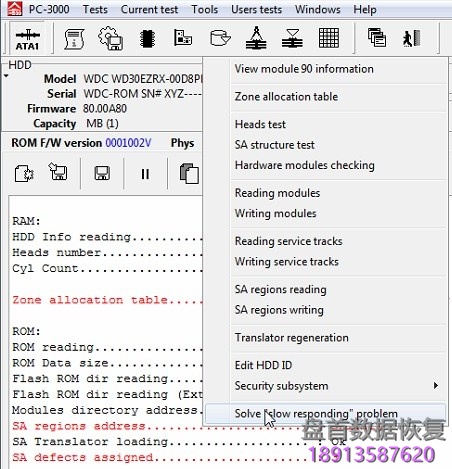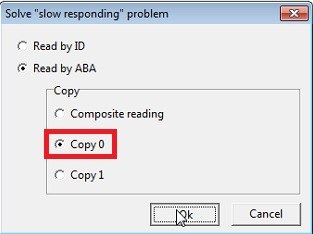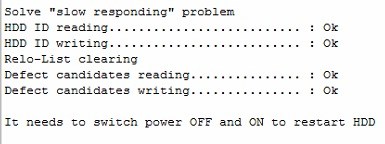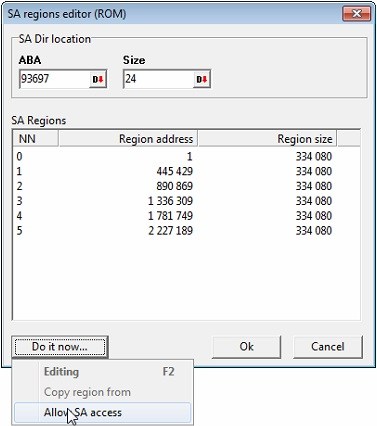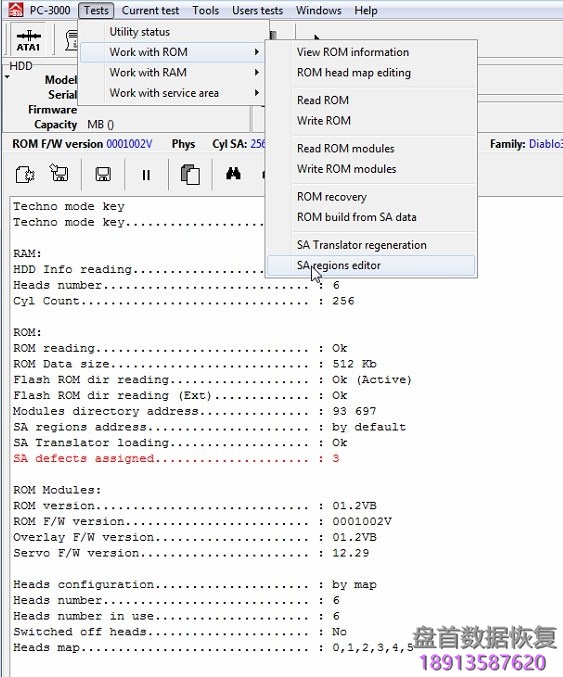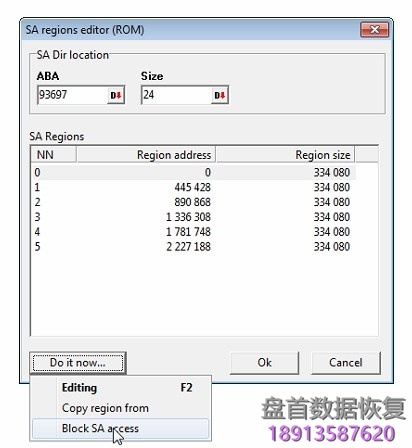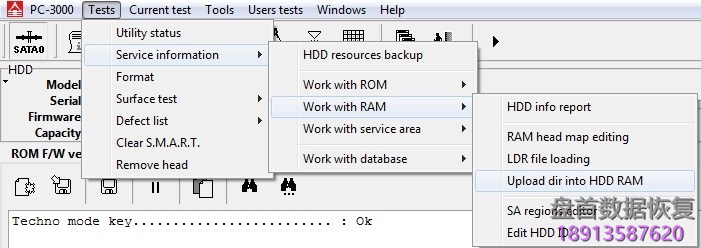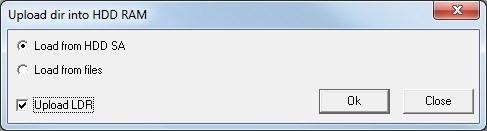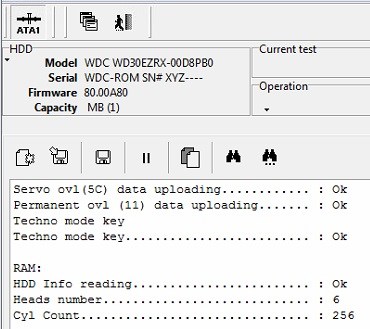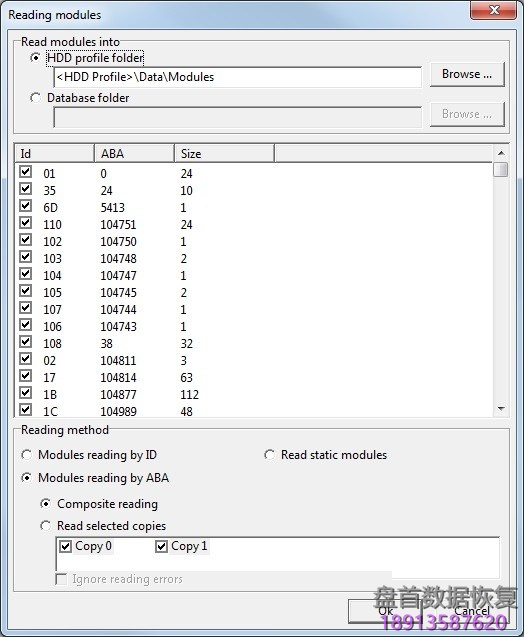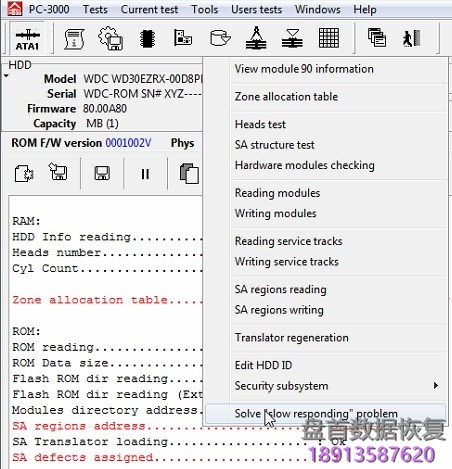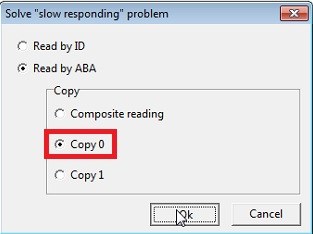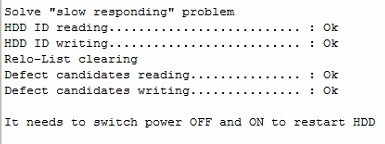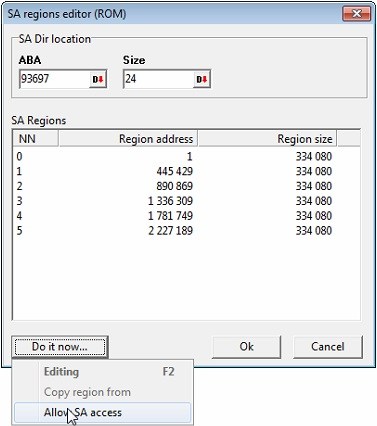如果磁头,盘片和PCB处于良好状态,PC3000可以轻松解决这个问题并使硬盘像新的一样快速工作。
以下是逐步说明。
适用于2,5英寸驱动器
1.以内核模式启动硬盘:通过连接的主轴触点或短E47 PCB引脚与地线隔离(在2060-771961-000 REV P1上测试)。 状态寄存器将关闭,未检测到ID,但自动检测应正常工作。
 2.按照使用ROM-> SA区域编辑器 – >立即执行按钮进行阻止SA区访问。
2.按照使用ROM-> SA区域编辑器 – >立即执行按钮进行阻止SA区访问。
3.关闭硬盘电源,移除隔离,将PCB拧到HDA。
4.打开硬盘电源。
5.在内核模式下启动实用程序,使用Work with将DIR和加载程序加载到RAM中
RAM->将DIR上传到RAM选项。
退出实用程序,在正常模式下启动实用程序。
6.使用ID serial中的默认-XYZ-驱动器启动
7. ABA保存服务区模块:
8.建议在下一步之前检查系统磁头。
关注使用服务区 – >解决慢响应问题,通过ABA执行,COPY 0。
9.按照使用ROM-> SA区域编辑器 – >允许SA访问,按OK。
10.关闭/打开驱动器,退出/进入WDC Marvell实用程序,驱动器应快速启动,具有完整ID,SA和用户区访问权限。
适用于3,5英寸驱动器
1.使用跳线在内核模式下启动驱动器。 状态寄存器将关闭,未检测到ID,但自动检测应正常工作。
2.按照使用ROM-> SA区域编辑器 – >立即执行按钮进行阻止SA区访问
3.关闭硬盘电源并拔下跳线。
4.打开硬盘电源。
5.在内核模式下启动该实用程序,使用“使用RAM->将DIR上载到RAM”选项将DIR和加载程序加载到RAM中。
退出实用程序,在正常模式下启动实用程序。
6.使用ID serial中的默认-XYZ-驱动器启动
7. ABA保存服务区模块:
8.跟随使用服务区域 – >解决慢响应问题,通过ABA,通过COPY 0执行。
9.按照使用ROM-> SA区域编辑器 – >允许SA访问,按OK。
10.关闭/打开驱动器,退出/进入WDC Marvell实用程序,驱动器应快速启动,具有完整ID,SA和用户区访问权限。
- 工程师微信二维码
- 微信扫一扫添加好友可直接咨询数据恢复相关问题
-

- 关注盘首微信小程序
- 扫描微信小程序查看大量数据恢复技术视频教程
-